Всем привет! Сегодня я расскажу вам, как зайти в БИОС в АСУС устройствах. Я имею в виду, как материнские платы, так и ноутбуки. Обычно для входа нужно просто перезагрузить само устройство, и когда начнет подгружаться микросистема, нужно зажать вспомогательную кнопку. Вот тут сразу и возникают некоторые трудности, так как кнопки у ASUS могут быть разные, в зависимости от модели и серии материнской платы или ноутбука.
ПРИМЕЧАНИЕ! Если у вас по каким-то причинам не загружается операционная система – читаем эту инструкцию.
Способ 1: С помощью вспомогательной клавиши
Давайте посмотрим, как зайти в БИОС на ноутбуке или материнской плате ASUS. Сначала вам нужно выключить само устройство. Как только оно будет выключено, зажимаем клавишу:
F2После этого, не отпуская «F2», нажмите по кнопке включения. Ноутбук или компьютер начнет включаться. Кнопку F2 нужно жать до тех пор, пока вы не зайдете в БИОС. Если кнопка «F2» не помогла, можете попробовать клавишу сочетание «Fn + F2» или «Ctrl + F2».
ПРИМЕЧАНИЕ! Если в БИОСе будет стоять пароль – читаем инструкцию по сбросу.
Если вам не удалось войти в БИОС на ноутбуке или материнской плате ASUS, то попробуйте те же самые действия, только используем другую кнопку:
EscПосле этого вы увидите загрузочное меню (Boot Menu), где нужно выбирать внешнее устройство запуска системы. В нем с помощью стрелок на клавиатуре выберите вариант «Enter Setup» и нажмите «Enter».
Если ни «Esc», ни «F2» вам не помогла, то можно попробовать и другие варианты. Все зависит от того, какая серия ноутбука у вас установлена.
- X – можете попробовать сочетание «Ctrl + F2» или «F12».
- K – F8
- UL/UX – попробуйте использовать сочетание «Fn + F2».
- FX – Delete, Delete + Ctrl или Delete + Fn
Если ни одна из кнопок не подходит, вы можете посмотреть, как именно можно открыть БОИС на вашей материнской плате или ноутбуке ASUS, в руководстве пользователя. Само руководство можно скачать со страницы поддержки ASUS. Просто туда заходим, находим свою модель, переходим в «Руководство и Документацию» и открываем PDF файл руководства. Найдите главу «Доступ к BIOS» – там указана точная информация.
Способ 2: Через Windows
Войти в БИОС в АСУС можно через запущенную операционную систему Windows 10 или 11. То есть вы как бы начнете перезагрузку с отложенной командой и после этого сможете запустить BIOS в специальном режиме.
Windows 10
- Нажмите по кнопке «Пуск» – «Параметры».
- «Обновление и безопасность»
- На вкладке «Восстановление» просто нажмите по кнопке «Перезагрузить сейчас».
- Пропустите подглаву «Windows 11» и приступите к «Дальнейшим действиям».
Windows 11
- «Параметры».
- «Система».
- «Восстановление».
- Нажмите «Перезагрузить сейчас».
Дальнейшие действия
Компьютер перезагрузится, и вы увидите окно для восстановления загрузчика.
- Выберите пункт «Поиск и устранение неисправностей».
- «Дополнительные параметры».
- «Параметры встроенного ПО UEFI». В самом конце загрузится микросистема вашей материнской платы ASUS или ноутбука.
Вот и все, дорогие читатели. Пишите свои вопросы, если они у вас еще остались. До новых встреч на портале WiFiGiD.



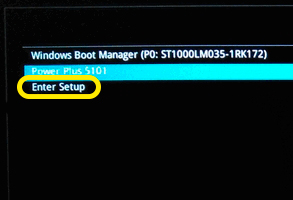
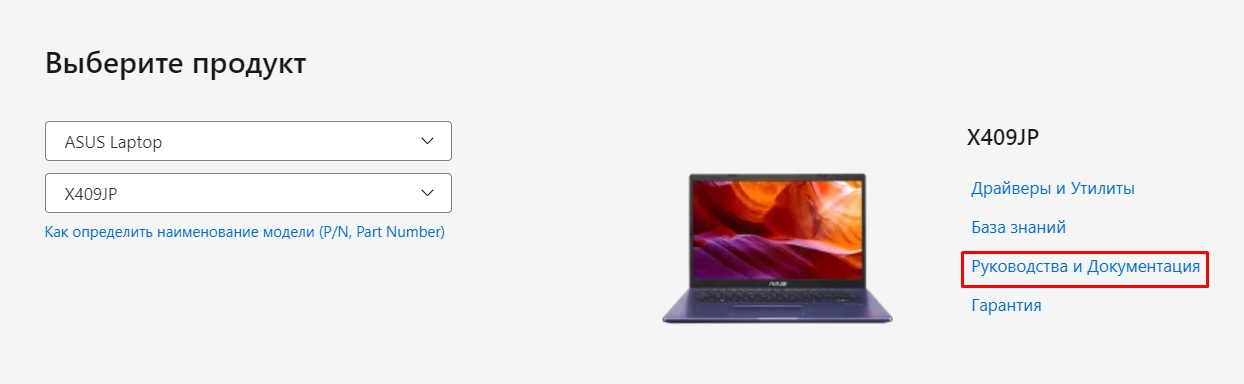
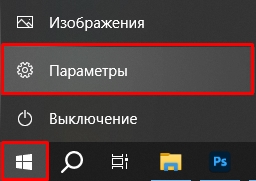
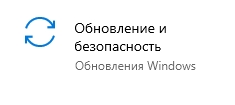
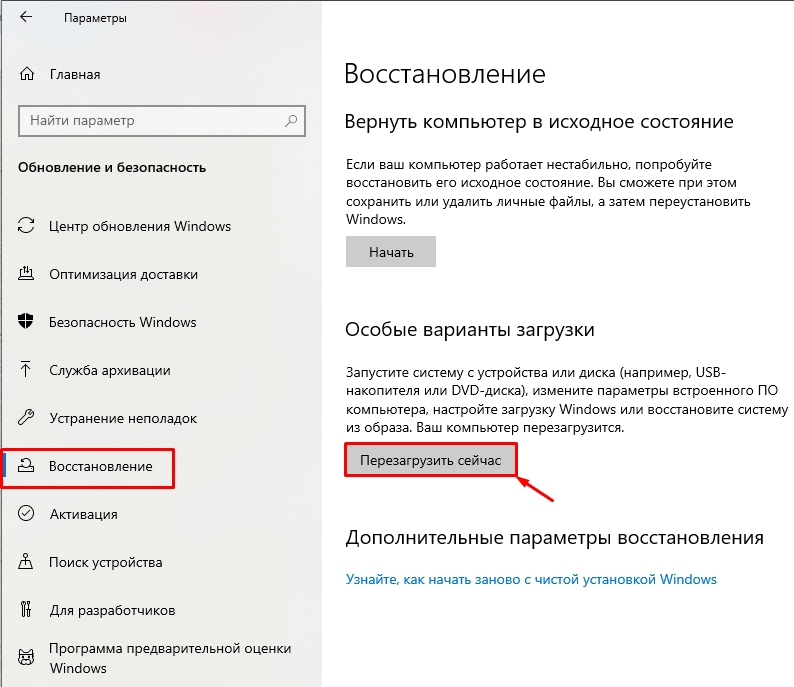
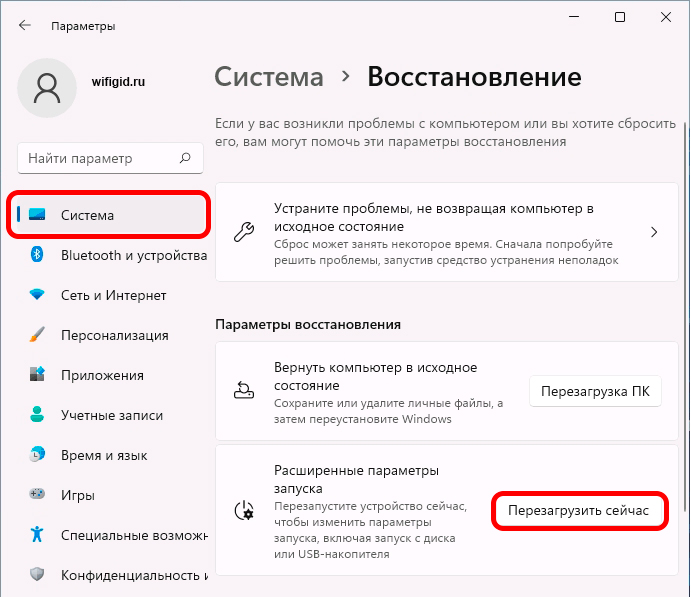
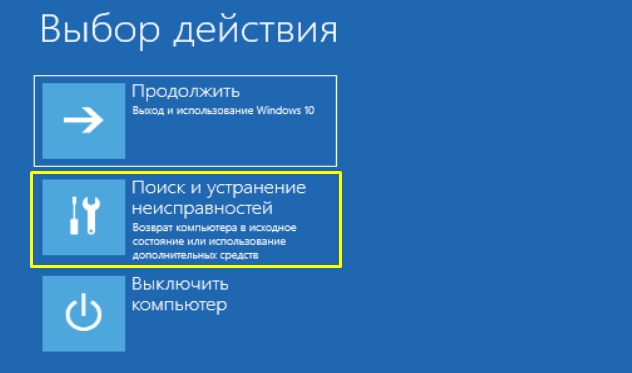
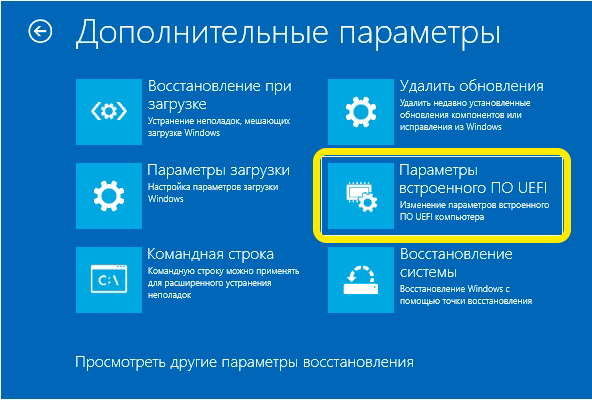





Спасибо тебе дружище, прям спас.
Я то зашел, но там стоит пароль. Блин. Теперь надо сбрасывать БИОС.
Спасибо, все получилось с первого раза. Для остальных, у кого не получается, жмем правильно и все будет хорошо.